株式会社キバンインターナショナル http://www.kiban.jp/ が提供するLMS(ラーニング・マネジメント・システム) SmartBrain http://smartbrain.info/ 。
今回は、SmartBrainで、学習履歴を消さずに教材を差し替える方法をご紹介します。
これらの作業は、念の為、テストコースを作成して実験し、動作が確認できたら、実際に差し替えたいコースで実施して頂ければと思います。(事前に.csvで学習履歴もダウンロードしておくとよいでしょう

▲1.「管理機能」をクリック
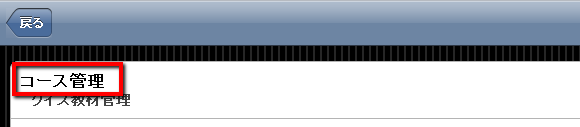
▲2.「コース管理」をクリック
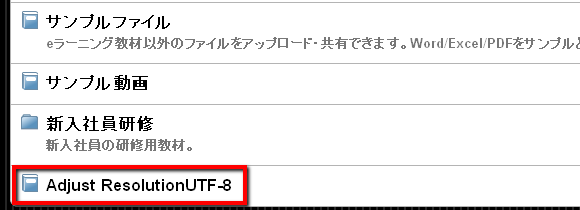
▲3.任意のコース名をクリック

▲4.中身を差し替えしたいSCOをクリック
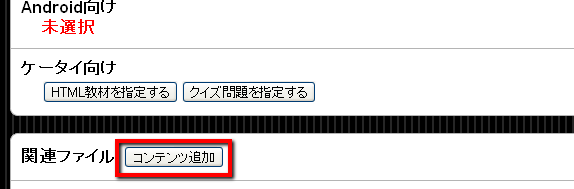
▲5.関連ファイル右の「コンテンツ追加」をクリック
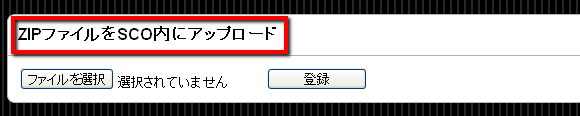
▲6.「ZIPファイルをSCO内にアップロード」→「ファイルを選択」(ここで、差し替え後ファイルとなるzipファイルを選択します)→「登録」
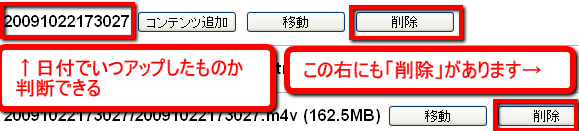
▲8.古い方のコンテンツは削除する。(左側の数字が年月日になっているので、そこで判断できます)
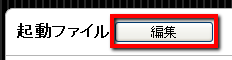
▲9.同画面内「起動ファイル」の「編集」をクリック
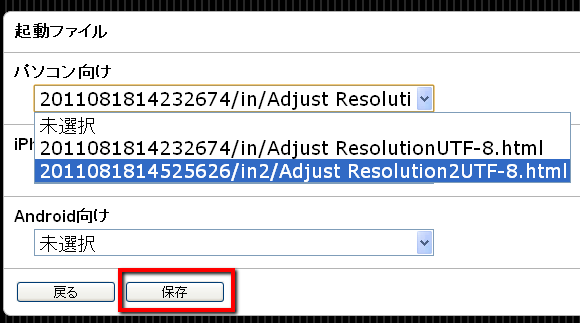
▲10.「パソコン向け」の、新しい日付の方を選んで「保存」をクリック
これで差し替え完了です。ちゃんと閲覧できるか確認しましょう。
その後、念の為、履歴が消えていないか、新しい閲覧履歴が表示されるか確認しましょう。

▲「管理機能」→「閲覧履歴」をクリック
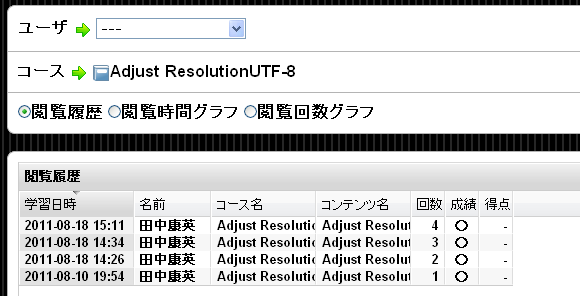
▲古い日付の履歴と、新しい履歴の両方が表示されています。
(なお、今回の方法では「ユーザ管理」→「成績ダウンロード」からの.csvの履歴も消えません)
SmartBrain http://smartbrain.info/ は20ユーザまで無料でご利用頂けます。初期費用もいらず、お気軽にeラーニングを実施できますので、ぜひ無料でお試しになってみてください。
Facebookページもよろしくお願いします
記事の投稿者

a.takeuchi a